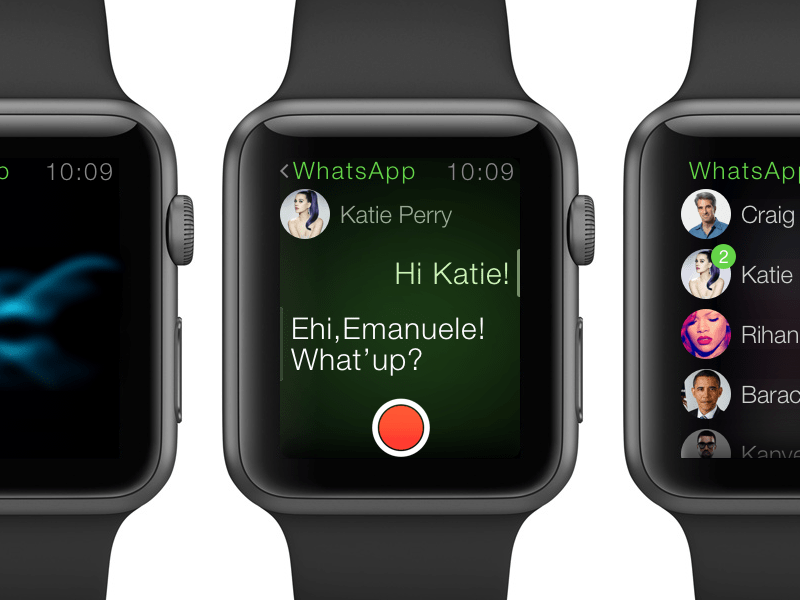Download Article
Download Article
Are you trying to install WhatsApp on your Apple Watch? Although there’s no official Apple Watch app for WhatsApp, the Apple Watch integrates nicely with the iPhone, allowing you to receive and reply to new message notifications from your wrist. This wikiHow article teaches you how to get notifications from WhatsApp on your Apple Watch and gives you suggestions for third-party apps that you could consider.
-
1
There’s no official Apple Watch WhatsApp app available. However, you can receive WhatsApp notifications and even respond to new messages from your Apple Watch if you mirror the alerts from your iPhone.
-
2
Functionality may change. Meta owns Facebook, Instagram, and WhatsApp and has said that it plans to integrate all the chats together, so any efforts to make an official WhatsApp app for Apple Watch have probably been put aside.
- Since WhatsApp may be integrating with the other social media networking platforms, any third-party apps that claim to make WhatsApp work on Apple Watch may become useless.
Advertisement
-
1
Connect your Apple Watch to your iPhone via Bluetooth. To enable Bluetooth on your iPhone, go to Settings > Bluetooth and tap the switch to toggle it on (it’ll be green). From there, you should be able to use your Apple Watch to complete the pairing process.
-
2
Allow notifications. Go to Settings > Notifications > WhatsApp and tap the switch next to «Allow Notifications» to toggle it on (it’ll be green and pointing to the right).
- Tap to enable all three types of alerts: Lock Screen, Banners, and Notification Center.
-
3
Set up WhatsApp notifications to mirror. On your iPhone, open the Apple Watch app, then go to Notifications and find the section header «Mirror iPhone Alerts From». Tap the switch next to WhatsApp to toggle this on.
- After you’ve done these on your iPhone, the WhatsApp notifications (like those that signal a new message) will also appear on your Apple Watch.
Advertisement
-
1
Tap the message notification to read it. You should see the notification on your Watch face after you’ve set up notifications on your Apple Watch.
- You can only access new messages this way, not older messages.
- Images and videos will appear blurry so you’ll need to access your phone to view them.
- You’re also unable to listen to voice messages from your wrist.
-
2
Tap Reply. If you don’t want to reply, you can tap Dismiss instead and the message will disappear from your screen. The message will be marked as read in WhatsApp and you’ll no longer be able to view it on your Apple Watch.
- Reply using one of three options:
- Use a suggestion. These are pre-constructed responses that you can send back to the messenger.
- Write on your Watch face to convert your words to text. Your Watch may not be able to understand what you scribbled, so beware!
- Tap the microphone icon to record a custom response.
- Reply using one of three options:
Advertisement
-
1
WatchChat 2 brings a lot of the missing WhatsApp functionality to Apple Watch. With the free version, you can see up to 3 of your latest chats, but you can pay to see more.[1]
- With WatchChat, you can read old messages, listen to and send voice messages, as well as type with an old-style keypad.
- To get the app on your Apple Watch, download WatchChat 2 from the App Store on your watch. When it’s installed, go to WhatsApp on your iPhone and go to ‘Settings. From there, tap the QR code icon in the top right corner. Scan the QR code displayed on your Apple Watch with the scanner on your iPhone and the two will link.
- Note that since third-party apps can’t predict future changes to official apps, some features may become unavailable.
-
2
There are also apps like Chatify and WhatsUp, if you don’t like WatchChat. These other third-party apps aren’t as highly rated, but you can download them from the App Store.
Advertisement
Ask a Question
200 characters left
Include your email address to get a message when this question is answered.
Submit
Advertisement
Thanks for submitting a tip for review!
References
About This Article
Thanks to all authors for creating a page that has been read 121,513 times.
Did this article help you?
Get all the best how-tos!
Sign up for wikiHow’s weekly email newsletter
Subscribe
You’re all set!
—
—
WhatsApp является мультифункциональным мессенджером, который также поддерживает голосовые сообщения и видеозвонки. Однако владельцы Apple Watch столкнулись с проблемой невозможности использовать WhatsApp в полной мере на своих часах. Почему разработчики приложения не предусмотрели разработку рабочего клиента для Apple Watch, так и остается загадкой. Возможно, в скором времени эта проблема решится, а пока есть несколько действенных способов, как установить WhatsApp на Apple Watch.
Содержание
- Варианты использования Ватсап на Apple Watch
- Через уведомления
- С помощью скачивания приложения
- Какая версия часов нужна для установки
- Как скачать и установить мессенджер
- Настройка приложения
- Возможные проблемы с установкой
В первую очередь рассмотрим встроенный функционал приложения, с помощью которого необходимо синхронизировать свое мобильное устройство с часами и настроить работу мессенджера.
После чего можно будет пользоваться стандартными опциями WhatsApp, такими как:
- Получение на Apple Watch уведомления о звонках и текстовых сообщениях;
- Просмотр входящих сообщений.
- Отправка заранее заготовленных шаблонов вроде «Ты где?» или «Как дела?».
- Запись голосовых сообщений.
Набирать текст с часов не получится, но можно использовать функцию «Рукописный ввод», чтобы «нарисовать» сообщение.
Через уведомления
Рассмотрим, как добавить WhatsApp в Apple Watch. Для этого необходимо следовать простой поэтапной инструкции:
- Запустите на своем айфоне приложение Watch.
- Создайте новую пару, чтобы часы со смартфоном подключились друг к другу.
- Откройте раздел «Мои часы»→»Доступные программы».
- Далее необходимо открыть раздел «Уведомления» →»WhatsApp».
- Напротив приложения переведите бегунок в рабочее положение (он должен стать зеленого цвета).
Теперь на ваши часы будут приходить уведомления о полученных сообщениях в мессенджере WhatsApp. Но вести полноценную переписку можно будет только с самого мобильного устройства.
С помощью скачивания приложения
Поскольку оригинального WhatsApp для Apple Watch нет, то можно скачать стороннее приложение. Например, Chatify или WatchChat 2. Порядок действий:
- На айфоне открываем приложение Watch и переходим в App Store;
- В поиске находим WatchChat 2 и загружаем его на часы;
- Запускаем WatchChat 2 на часах;
- Открываем Ватсап на айфоне и переходим в раздел «Настройки»;
- Нажимаем «WhatsApp Web» → «Привязка устройств»;
- Сканируем QR-код с экрана часов.
С приложением WatchChat 2 нам будем доступен полный функционал Ватсапа на Apple Watch.
Какая версия часов нужна для установки
Установить мессенджер можно на любую модель Apple Watch. Однако активные пользователи техники Apple отмечают, что при установке мессенджера на часы прошлого поколения, проблемы возникают намного чаще. Например, некоторые люди не могли установить WhatsApp на Apple Watch 3, потому что данная программа не отображалась в разделе «Доступные программы». А вот установить WhatsApp на Apple Watch 6 уже не является такой проблемой, хотя все равно приходится скачивать сторонние программы, чтобы пользоваться мессенджером в полном объеме.
Как скачать и установить мессенджер
Чтобы скачать и установить мессенджер WhatsApp на Apple Watch, необходимо:
- Открыть на вашем iPhone приложение «Watch».
- Найти в списке программ WhatsApp.
- Нажать напротив приложения кнопку «Загрузка».
- По запросу ввести пароль или открыть доступ посредством отпечатка пальца.
- Открыть установленный мессенджер на часах.
- На телефоне в «Настройках» Ватсапа нажать «WhatsApp Web»→»Привязка устройства».
- Навести камеру телефона на появившийся код и дождаться его загрузки.
- Настройка мессенджера завершится автоматически спустя 10-30 секунд.
Настройка приложения
В первую очередь необходимо проверить наличие обновлений и если таковые имеются, установить их. Данная процедура позволит избежать возможных ошибок в работе приложения.
Чтобы настроить WhatsApp на Apple Watch:
- Наденьте часы на руку и включите их;
- Поднесите руку с часами вплотную к смартфону и дождитесь появления уведомления «Используйте свой iPhone для настройки этих Apple Watch»;
- Если данное уведомление не появляется, то зайдите в приложение «Watch» и нажмите кнопку «Создать пару»;
- Дождитесь завершения процесса синхронизации устройств, при этом следите за расположением часов и телефона, они должны лежать рядом с друг другом;
- После синхронизации перейдите в раздел «Мои часы»→»Доступные программы»→»Уведомления»;
- В списке уведомлений найдите мессенджер WhatsApp и переведите бегунок, расположенный напротив него, в активное положение (он должен стать зеленого цвета);
Готово! Теперь ваши часы буду оповещать вас о принятых уведомлениях с мессенджера WhatsApp.
Возможные проблемы с установкой
Непосредственно с установкой проблем быть не должно, но часто встречается ошибка уже во время использования – это разрыв существующей пары.
Если пара (часы и мобильное устройство) будет разорвана, то уведомления с мессенджера не будут приходить на Apple Watch. Чтобы это исправить, нужно будет проверить связь часов с iPhone и настроить ее вновь.
WhatsApp для Apple Watch существует – но с небольшими ограничениями. Поговорим об этом подробнее? Мы знаем, как пользоваться любимым мессенджером и новым смарт-устройством одновременно! Раскроем тайны в обзоре – присоединяйтесь.
Стандартный функционал
Сложно ответить на вопрос, почему нет Ватсап на Apple Watch – разработчики программы не создавали рабочего клиента для умных часов. Но расстраиваться не стоит, пользователи могут выбрать один из альтернативных вариантов.
Для начала рассмотрим встроенный функционал – пользователи яблочной техники с легкостью могут синхронизировать смартфон с часиками и настроить использование приложения. Вы получите доступ к стандартным опциям:
- Получение уведомлений о входящих звонках
- Просмотр входящих сообщений и соответствующих оповещений.
К сожалению, этим функционал пока ограничивается. Но все равно обсудим, как настроить WhatsApp на часах Apple Watch в рамках стандартных возможностей:
- Откройте приложение iWatch – оно установлено на смартфон по умолчанию (если вы его не нашли, загрузите бесплатную официальную программу из магазина Эп Стор);
- Кликните по кнопке «Создать пару», если ранее не делали – затем следуйте инструкциям на экране;
- Если девайсы синхронизированы, пропустите предыдущий шаг и сразу открывайте вкладку «Мои часы»;
- Найдите раздел «Доступные программы» , тут вы сможете отслеживать, когда появится рабочий клиент для часов;


- Теперь отправляйтесь в раздел «Уведомления» и ищите название Вотсапа там;
- Откройте меню и разрешите допуск оповещений.


Вот и все – на ваш девайс будут поступать соответствующие уведомления! Но для переписки придется взять телефон в руки и открыть программу.
Этот вариант не подходит? Есть альтернатива – ниже расскажем, как установить WhatsApp на Apple Watch, обходя ограничения.
Сторонний софт
Будет ли официальный клиент мессенджера в магазине Эп Стор для часов – пока неизвестно. Поэтому приходится искать обходной путь – можете скачать программу от другого разработчика, позволяющую перенести основные опции Вотсапа на Эпл Вотч.
Теперь поговорим о том, как установить WhatsApp на Apple Watch 3, 4 или 5 – инструкция для разных моделей ничем не отличается! Вы можете выбрать приложение из магазина Эп Стор – есть платные и бесплатные варианты.
Составили небольшой список – вы можете остановить выбор на наших советах, можете поискать программу самостоятельно:
- WatchChat for WhatsApp;
- IM + Watch;
- Chatify for WA;
- WristApp for WA.
Выбирайте сами – посмотрите каждую программу и подберите оптимальный вариант. А мы пока расскажем, как установить WhatsApp на Apple Watch 5, если это сторонний клиент.
Будьте осторожны, данный вариант может не сработать. Впрочем, трудностей возникнуть не должно!
- Открываем программу «Вотч» на телефоне и вписываем название понравившегося приложения;
- Получаем нужный результат выдачи и кликаем на кнопку загрузки;
- При необходимости вводим код-пароль или отпечаток пальца для оплаты;
- После окончания инсталляции открываем программу на часиках – на экране появится код;
- Теперь внимательнее, мы вплотную подошли к тому, как установить WhatsApp на Apple Watch 4 (3 или 5);
- Открываем классический мессенджер и переходим в настройки;
- Жмем на значок «Веб» и кликаем на строку «Сканировать QR-код»;
- Наводим камеру на монитор девайса и ждем автоматического завершения сканирования;
- Настройка автоматически завершится за 10-30 секунд.
Внимание, видео на английском языке, в нем содержится наглядная инструкция.
Теперь понимаете, как в Эпл Вотч добавить Ватсап? Правилам использования учить не будем – это уменьшенная копия привычной программы, которая надета на ваше запястье!
Мы рассказали, как скачать WhatsApp для Apple Watch – все доступные способы вам известны! Теперь вы сможете постоянно пользоваться любимым мессенджером – на смартфоне или через смарт-часы.
Одним из устройств, которые позволяют получить больше от вашего iPhone, являются Apple Watch , те умные часы, которые вы можете связать со своим мобильным телефоном для ответа на звонки и даже сообщения WhatsApp . > Не нужно прикладывать палец к экрану телефона. С ними пользовательский опыт существенно улучшается во многих отношениях.
Whatsapp-одно из самых скачиваемых приложений на умных часах, но не все знают, как это сделать . Это связано с тем, что интерфейс с ними не так прост в обращении, как у смартфона нормального размера, что видно из небольшого размера его экрана, но реальность такова, что это довольно простой процесс.
В этой статье мы покажем, как установить Whatsapp Messenger на свои умные часы Apple Whatch, чтобы вы могли получать уведомления и даже отвечать на сообщения без проблем . Кроме того, вы узнаете, как установить любое другое приложение на свои умные часы, а также обновите и настроите циферблат, чтобы вы могли максимально использовать этот гаджет, который обещает облегчить вашу жизнь.
Как настроить мои Apple Watch для установки любого приложения с iPhone?
Содержание
Если это ваши первые умные часы Apple, первое, что вам нужно сделать перед установкой,-это настроить их , что может немного сбить с толку, но мы можем сказать, что как только вы Вы понимаете, это довольно легко. Затем мы приступим к объяснению каждого из шагов, которые вы должны предпринять.
Подключите Bluetooth и WiFi вашего iPhone
Чтобы ваш iPhone мог распознать умные часы, вы должны активировать Bluetooth и сеть Wi-Fi и быть подключены к одному . Благодаря этому обе команды будут связаны друг с другом, и вы сможете позже найти нужное приложение.
Включите Apple Watch и поднесите их ближе к iPhone
Вам нужно включить гаджет и надеть его на запястье там, где вы должны его всегда использовать. Как только это будет сделано, вы должны приблизить его к iPhone, к которому вы будете привязывать его. Если вы выполнили предыдущий шаг, обе команды должны автоматически распознавать друг друга , отображая на своем мобильном телефоне сообщение с вопросом, хотите ли вы настроить умные часы из него.
Сканировать умные часы
Как только оба устройства будут связаны, на экране мобильного телефона вы увидите окно сканера, похожее на то, которое вы видите, когда вы переходите к идентифицировать QR-код . Вам нужно указать Apple Watch, чтобы отсканировать его, и чтобы iPhone идентифицировал его как ваш .
Войдите под своим Apple ID
Теперь, чтобы оба компьютера были идентифицированы как ваши, вы должны войти в систему с iPhone с вашим пользователем Apple ID . Если вы нигде не видите эту опцию, вам придется делать это со своего мобильного телефона в приложении Apple Watch , что является чрезвычайно интуитивно понятным процессом, который вы будете знать, как это легко сделать.
С этим вы можете начать установку нужных приложений на свои умные часы, без каких-либо проблем манипулируя ими с iPhone.
Действия по установке Whatsapp Messenger на мои умные часы Apple Watch
После того, как часы и мобильный телефон будут отлично связаны, настало время установить Whatsapp Messenger, чтобы вы могли видеть уведомления и получать на него сообщения, что очень полезно для улучшения работы пользователей.
Вот шаги, которые вы должны выполнить для завершения установки:
Загрузите Whatsapp на свой iPhone
Чтобы установить любое приложение на свои умные часы, сначала вы должны иметь его на своем iPhone , поэтому, если у вас нет WhatsApp, первое, что вам нужно сделать, это загрузить его, как любое другое приложение. из Apple Store . Вы можете загрузить и установить обновленный WhatsApp отсюда.
Откройте Apple Watch с iPhone
После привязки устройств на вашем мобильном телефоне будет установлено новое приложение «Apple Watch», которое вы можете использовать для настройки различных аспектов ваших умных часов с iPhone. Зайдя в него, вы должны перейти в раздел «Apple Store» , где вы можете просмотреть все приложения, установленные на вашем мобильном телефоне, а также приложения, совместимые с гаджетами.
На этом этапе вам просто нужно разместить WhatsApp и нажать «Получить», , чтобы он был добавлен в сферу и приложения ваших умных часов. Приложение будет установлено автоматически , и вы сможете получать уведомления и просматривать сообщения с запястья.
Как просматривать уведомления и отвечать на сообщения из моих умных часов Apple Watch?
Даже если вы добавите приложение в свои Apple Watch, уведомления на нем не будут отображаться автоматически , вам придется дать разрешения приложению, чтобы оно могло отображаться на часах , Кроме того, вы также можете без проблем отвечать на сообщения от умных часов.
Мы научим вас, как сделать оба ниже:
Активировать уведомления
Чтобы активировать уведомления, просто войдите в приложение «Смотреть» со своего мобильного телефона iPhone. Это, как вы знаете, позволит вам увидеть все модифицируемые аспекты умных часов. Теперь вам нужно коснуться параметра «Уведомления» , который находится в списке, отображаемом в нижней части экрана.
В этом разделе вы увидите все приложения, которые могут отправлять уведомления на ваши часы. Вам нужно выполнить поиск «Whatsapp» и включить переключатель, который активирует уведомления. При этом вы можете начать видеть каждое из сообщений, поступающих на ваш «Wasat» от умных часов.
Ответ на сообщения от Apple Watch
После того, как вы увидите уведомления, ответ на эти сообщения станет проще простого . Что вы должны сделать, это отобразить экран вниз, когда вы получите сообщение с уведомлением, которое, в свою очередь, позволит вам прочитать его.
Когда вы увидите сообщение, то же приложение даст вам возможность ответить, нажав «Ответить». После этого у вас будет два способа ответить на сообщение: с помощью голосовой заметки или с эмодзи . Из-за ограничений по размеру этого гаджета вы не сможете ответить текстом, так как нет доступной клавиатуры, поэтому вам придется согласиться на использование этих двух методов.
Самым близким к текстовому сообщению, которое вы можете отправить, является одно из множества сообщений по умолчанию типа «Привет, как дела?» , «strong> Я в пути» сильный> или тому подобное. Но если вы хотите написать более конкретное сообщение, вам придется сделать это с помощью голосовой почты.
Как обновить WhatsApp с моих Apple Watch?
Как вы, наверное, знаете, приложения время от времени обновляются, и это не отличается от WhatsApp, который имеет репутацию выполнения нескольких одновременно. Поэтому, чтобы продолжить использовать приложение от умных часов, вам придется обновить его и в нем.
К счастью, есть очень простой способ перестать беспокоиться об этом, который можно активировать с помощью шагов, которые мы собираемся представить ниже:
- Откройте приложение Apple Watch на своем мобильном телефоне iPhone.
- Перейдите в раздел «Мои часы» и в «Общие», включает переключатель «Автоматическая установка».
Это будет происходить при каждом обновлении одного из приложений, установленных на смарт-часах, оно будет устанавливаться автоматически при каждом подключении к сети WiFi . Таким образом, вам не придется выполнять установку вручную.
Как установить или удалить любое приложение из моих Apple Watch?
Если вы хотите установить любое другое приложение, которое поддерживает Apple Watch , вам просто нужно выполнить те же шаги, которые мы научили вас устанавливать Whatsapp Messenger, поскольку методология в основном такая же. Это одна из функций, которые наилучшим образом улучшают пользовательский опыт на устройствах марки Manzanita.
Удалить приложение
Память вашего наручного устройства намного более ограничена, чем у мобильного телефона , поэтому не рекомендуется устанавливать на нем много приложений, так как в случае разрушения хранилища это начнет влиять на эксплуатация оборудования.
Поэтому, если пришло время удалить приложение, вам следует выполнить действия, описанные ниже:
- Откройте приложение Apple Watch и перейдите в раздел «Мои часы».
- В этом разделе вы можете увидеть все приложения. установлен на «умные» часы.
- Вам нужно нажать на приложение, которое вы хотите удалить, и отключить «Показать приложение».
С помощью этих простых шагов вы прекратите получать уведомления на смарт-часы. Еще один простой способ удалить приложение-удалить его непосредственно с iPhone , который связан со смарт-часами.
Синхронизация приложения Вотсап позволит обладателю устройства Apple Watch использовать значительную часть возможностей мессенджера при помощи смарт-часов. Данный обзор содержит информацию о правильной настройке параметров, которая поможет юзеру получить уменьшенную копию программы через наручный девайс. Как установить ватсап на эппл вотч далее.
Как синхронизировать Вотсап на айфоне и часах
Создатели мультиплатформенного мессенджера Вотсап не предусмотрели отдельной версии приложения для iPhone. Однако владельцы наручного смарт-устройства легко могут преодолеть это препятствие и произвести настройку программы для совместного использования часов и смартфона. Функционал приложения позволяет сделать доступными базовые опции:
- Доставку оповещений о входящих вызовах.
- Возможность просматривать поступившие сообщения и получать сигналы о получении месседжей.
Конечно, этот набор опций далеко не полон и не позволяет в полной мере удовлетворить потребности подписчиков сервиса. Прежде чем перейти к рассмотрению способов установки полноценных версий Вотсап для Apple Watch, рассмотрим последовательность действий, позволяющих выполнить стандартную синхронизацию мессенджера с умными часами:
- Запустить на смартфоне программу iWatch, выполняющую роль связующего звена между телефоном и часами. При отсутствии установленной версии приложение можно скачать в магазине AppStore.
- Для синхронизации айфона с часами нажать команду «Создать пару» и следовать указаниям, появляющимся на экране. Если процедура синхронизации девайсов уже была выполнена, этот шаг можно пропустить.
- Открыть раздел с названием «Мои часы».
- Перейти к разделу доступных программ для отслеживания появления рабочего клиента для Эппл Вотч.
- Внутри меню разрешить доставку уведомлений.
После выполнения данной последовательности действий часы будут сигнализировать о поступлении уведомлений в чатах мессенджера.
Пользователь, которому необходимо расширить возможности умных часов, может подобрать специальную программу для инсталляции мессенджера на наручный девайс.
Использование сторонних приложений
В данный момент официальной версии приложения Вотсап, допускающей установку на смарт-часах от Apple, не существует. Магазин приложений AppStore предлагает выбор программ, предоставляющих юзеру возможность инсталлировать WhatsApp для умных часов (версии 3, 4, 5). Можно воспользоваться как бесплатными, так и оплачиваемыми вариантами. Вот краткий список рекомендаций:
- WhatchChat для Вотсап;
- IM плюс Вотч;
- WristApp для WA.
После просмотра основных возможностей программы пользователь может сделать выбор в пользу приглянувшегося варианта. Алгоритм действий по установке для различных приложений практически одинаков:
- Запустить приложение iWatch.
- Вписать наименование выбранного приложения.
- Нажать символ загрузки.
- Для платных вариантов ввести кодовую последовательность или пальцевый отпечаток.
- Дождаться завершения инсталляции.
- Открыть приложение на умных часах.
- Подождать появления кода на экране часов.
- Зайти в мессенджер на смартфоне.
- Открыть настройки.
- Нажать строку «Web».
- Активировать команду считывания QR кода.
- Навести видоискатель камеры на экран дейвайса и дождаться окончания сканирования.
- Синхронизация закончится в течение периода до 30 секунд.
После синхронизации на часах появится уменьшенный вариант стандартного мессенджера. Правила пользования сервисом, установленным на часы, аналогичны используемым для смартфонной версии.
В итоге
Устанавливать Ватсап на эпл воч проще, чем зарегистрироваться. Используя информацию, приведенную в данной статье, пользователь легко сможет подключить и найти, где значок и оценить, как работает приложение. Инструкция, приведенная в изложенном материале, открывает новые способы использования популярного мессенджера Вотсап.